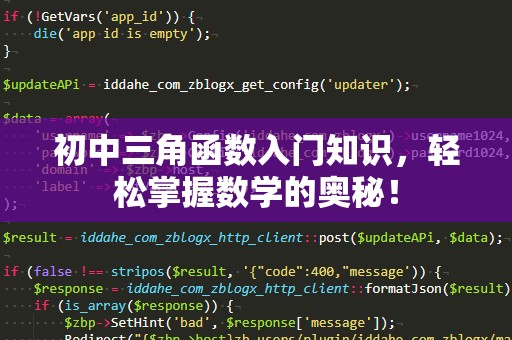在当今信息化、数字化的工作环境中,Excel作为最为广泛使用的办公软件之一,其强大的数据处理和分析功能,极大地提高了各行业的工作效率。特别是在大量的数据运算和处理过程中,掌握一些简单却高效的Excel公式函数,能帮助你轻松完成复杂的任务。而其中,乘法公式函数作为基础且常用的一项功能,值得每位Excel使用者掌握。
Excel乘法公式函数的基础知识
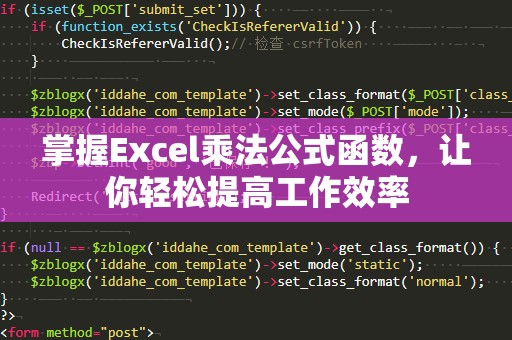
Excel中的乘法公式函数其实非常简单,常见的乘法运算有两种方式:一种是直接在单元格内进行简单的乘法计算,另一种则是利用Excel的内建函数来进行更加灵活的乘法计算。我们可以通过使用乘法符号“*”或使用Excel的乘法函数PRODUCT来进行这些计算。
使用“”符号进行乘法运算
在Excel中,最常见的乘法运算就是通过“”符号直接进行。例如,你需要计算A1单元格与B1单元格的乘积,只需在C1单元格输入以下公式:
=A1*B1
这种方法适合进行简单的乘法计算,操作简便,适用于单一的乘法运算。如果你需要计算多个单元格的乘积,直接使用“*”符号也是一种有效的方法。
使用PRODUCT函数进行乘法运算
PRODUCT函数是Excel中专门用于乘法计算的函数。它的语法如下:
PRODUCT(number1,[number2],...)
PRODUCT函数可以接收多个数值或单元格范围,并返回所有数值的乘积。如果你想计算A1、B1、C1单元格的乘积,可以在目标单元格输入如下公式:
=PRODUCT(A1,B1,C1)
这种方式的好处在于,能够处理多个单元格或数值的乘法运算,适用于更复杂的情况。
为什么要使用Excel的乘法公式函数?
很多用户在日常使用Excel时,往往只停留在最基础的运算功能上,忽略了通过公式函数提高工作效率的可能性。事实上,乘法公式函数能够带来以下几个明显的优势:
提高计算效率
使用乘法公式函数进行计算,可以节省大量时间,尤其是在面对多个乘法运算时。无论是简单的两数相乘,还是需要对大量数据进行乘法运算,PRODUCT函数都能快速完成任务。
减少人工错误
手动计算乘积容易出现错误,尤其是在进行复杂计算时,可能会因为漏掉某个步骤或输入错误而影响结果。通过Excel的乘法公式函数,所有计算都能自动完成,从而大大降低了人为失误的风险。
便于批量处理
如果你需要对一列或多列数据进行乘法计算,使用Excel乘法公式函数能够轻松实现批量处理。例如,使用PRODUCT函数对一整列数据进行运算,能够节省不少时间。
乘法公式函数的实战应用
在实际工作中,乘法公式函数有着广泛的应用场景。以下是几个常见的实战案例,帮助你理解如何将乘法公式函数融入到日常工作中。
案例一:计算销售总额
假设你在进行销售数据统计时,每个销售人员的销售量存储在A列,而每个产品的单价存储在B列。你想要计算每个销售人员的销售总额,只需要在C列使用如下乘法公式:
=A2*B2
这种方法将快速为你计算出每个销售人员的销售总额,节省了你手动计算的时间。
案例二:计算折扣后的价格
如果你正在做促销活动,可能需要将原价乘以折扣率,来得出折后价格。假设商品的原价存储在A列,折扣率存储在B列,你只需要在C列使用如下公式:
=A2*(1-B2)
通过这个简单的乘法公式,你就能快速计算出每个商品的折扣后价格。
案例三:计算综合分数
在处理学生成绩或员工绩效时,可能会涉及到加权平均的计算。例如,假设学生的期中成绩存储在A列,期末成绩存储在B列,而期中和期末的权重分别为40%和60%。你可以使用以下公式来计算加权平均成绩:
=A2*0.4+B2*0.6
通过Excel的乘法公式函数,能够快速计算出加权平均成绩,节省了大量的计算时间。
在上一部分中,我们介绍了Excel乘法公式函数的基本使用方法以及它在实际工作中的应用。我们将深入探讨如何通过一些技巧,提升你在使用乘法公式函数时的工作效率和灵活性。
如何巧妙运用乘法公式函数,解决更多复杂问题?
虽然Excel乘法公式函数非常直观易用,但在实际应用过程中,我们往往需要面对更复杂的数据和需求。以下几种技巧将帮助你在使用乘法公式函数时,进一步提升效率。
结合条件判断进行乘法计算
在很多实际场景中,我们需要根据不同的条件来进行不同的乘法计算。此时,可以结合IF函数与乘法公式,达到灵活计算的目的。例如,假设你有一个商品的销售数据,其中A列为销售数量,B列为单价,C列为折扣率。你希望根据折扣率的不同,计算出不同的销售总额。如果折扣率大于10%,则应用折扣后的价格,否则直接乘以单价。
你可以使用如下的公式:
=IF(C2>10,A2*B2*(1-C2),A2*B2)
通过条件判断,你可以实现根据不同条件执行不同的乘法运算,增强公式的灵活性。
使用绝对引用提高公式的适应性
在进行多单元格乘法计算时,常常需要固定某个单元格的值。此时,可以使用绝对引用来避免公式***时发生变化。例如,假设你有一批商品的销售数量存储在A列,而B2单元格存储了单价。你希望将B2的单价乘以A列中的每个数量来计算销售总额。此时,你可以使用以下公式:
=A2*$B$2
通过将B2单元格锁定为绝对引用,***该公式到其他单元格时,B2的单价不会改变,从而保证了每次计算的准确性。
运用数组公式进行批量计算
当需要对大量数据进行乘法计算时,可以利用Excel的数组公式来批量处理。例如,你需要对多个单元格进行乘法运算,并将结果存储到一个新的列中。你可以通过选择目标区域,输入以下公式并按Ctrl+Shift+Enter来激活数组公式:
=A2:A10*B2:B10
数组公式能够一次性处理多个单元格的乘法运算,省去了逐个输入公式的麻烦。
乘法公式函数的进阶应用
对于一些复杂的商业分析工作,可能涉及到更高阶的乘法运算,如多条件乘法、跨表格计算等。通过Excel强大的函数组合和灵活运用,你可以轻松解决这些问题。
跨表格数据运算
如果你需要跨多个表格进行乘法计算,可以使用VLOOKUP、INDEX等查找函数结合乘法公式来实现。假设你有两个表格,一个表格存储了商品的编号和单价,另一个表格存储了销售数量和商品编号。你可以使用VLOOKUP函数来查找商品的单价,然后通过乘法公式计算销售额。
多条件乘法运算
当你需要根据多个条件来进行乘法运算时,可以使用SUMPRODUCT函数。SUMPRODUCT函数能够对多个条件进行乘法计算并求和,非常适用于复杂的数据分析。例如,假设你需要计算在满足某些条件下的销售总额,你可以使用以下公式:
=SUMPRODUCT((A2:A10)*(B2:B10)*(C2:C10))
这种方法能够处理多个条件的乘法运算,并返回结果,尤其适用于大数据分析。
通过本文的介绍,相信你已经对Excel中的乘法公式函数有了更深入的了解。无论是简单的乘法运算,还是涉及多个条件的复杂运算,掌握了这些技巧之后,你将能够更加高效地处理数据,提升工作效率。希望你能在实际工作中充分利用这些技巧,帮助自己成为Excel的高手!